როგორ გამორთოთ ცოცხალი ფილები Windows 10 Start მენიუში
Miscellanea / / November 28, 2021
Windows 10 Start მენიუში ცოცხალი ფილები აჩვენებს ინფორმაციას ერთი შეხედვით აპის გახსნის გარეშე. ასევე, ცოცხალი ფილები აჩვენებს აპლიკაციის შინაარსის პირდაპირ გადახედვას და აჩვენებს შეტყობინებებს მომხმარებლებს. ახლა, ბევრ მომხმარებელს არ სურს ეს Live ფილები თავიანთ Start მენიუში, რადგან ისინი მოიხმარენ უამრავ მონაცემს გადახედვების განახლებისთვის. ახლა Windows 10-ს აქვს შესაძლებლობა გამორთოს კონკრეტული აპლიკაციები Live tiles, და თქვენ უბრალოდ უნდა დააწკაპუნოთ მაუსის მარჯვენა ღილაკით ფილაზე და აირჩიეთ „Turn live tile off“ ვარიანტი.
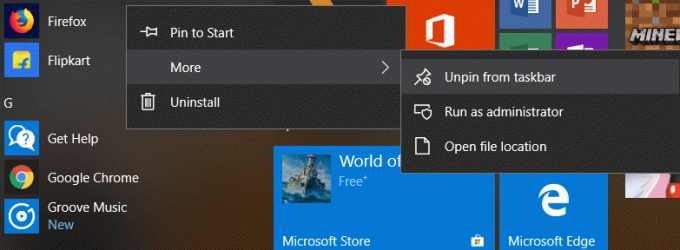
მაგრამ თუ გსურთ მთლიანად გამორთოთ ცოცხალი კრამიტის გადახედვა ყველა აპლიკაციისთვის, მაშინ Windows 10-ში ასეთი პარამეტრები არ არის. მაგრამ არსებობს რეესტრის ჰაკი, რომლის მეშვეობითაც ამის მარტივად მიღწევა შესაძლებელია. ასე რომ, დროის დაკარგვის გარეშე ვნახოთ, როგორ გამორთოთ ცოცხალი ფილები Windows 10 Start მენიუში ქვემოთ ჩამოთვლილი სახელმძღვანელოს დახმარებით.
შინაარსი
- როგორ გამორთოთ ცოცხალი ფილები Windows 10 Start მენიუში
- მეთოდი 1: მოხსენით ფილა Start მენიუდან
- მეთოდი 2: გამორთეთ ცოცხალი ფილები
- მეთოდი 3: გამორთეთ ცოცხალი ფილები ჯგუფის პოლიტიკის რედაქტორის გამოყენებით
- მეთოდი 4: გამორთეთ ცოცხალი ფილები რეესტრის რედაქტორის გამოყენებით
როგორ გამორთოთ ცოცხალი ფილები Windows 10 Start მენიუში
დარწმუნდით, რომ შექმენით აღდგენის წერტილი, მხოლოდ იმ შემთხვევაში, თუ რამე არასწორედ მოხდება.
მეთოდი 1: მოხსენით ფილა Start მენიუდან
მიუხედავად იმისა, რომ ეს იმუშავებს მხოლოდ კონკრეტული აპლიკაციისთვის, ეს მეთოდი ზოგჯერ სასარგებლოა, თუ გსურთ გამორთოთ ცოცხალი ფილები კონკრეტული აპისთვის.
1. Დააკლიკეთ დაწყება ან დააჭირეთ Windows გასაღები კლავიატურაზე.
2. დააწკაპუნეთ მარჯვენა ღილაკით კონკრეტული აპლიკაცია, შემდეგ ირჩევს "ჩამაგრების მოხსნა დაწყებიდან.”
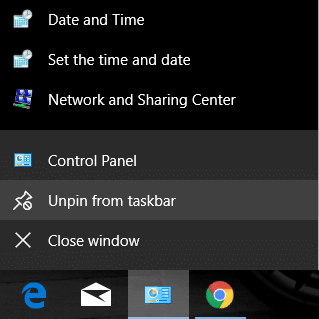
3. ეს წარმატებით წაშლის კონკრეტულ ფილას Start მენიუდან.
მეთოდი 2: გამორთეთ ცოცხალი ფილები
1. Დააკლიკეთ დაწყება ან დააჭირეთ Windows გასაღები კლავიატურაზე.
2. დააწკაპუნეთ მარჯვენა ღილაკით კონკრეტული აპლიკაცია მაშინ ირჩევს მეტი.
3. აირჩიეთ მენიუდან დააწკაპუნეთ "გამორთეთ Live Tile“.
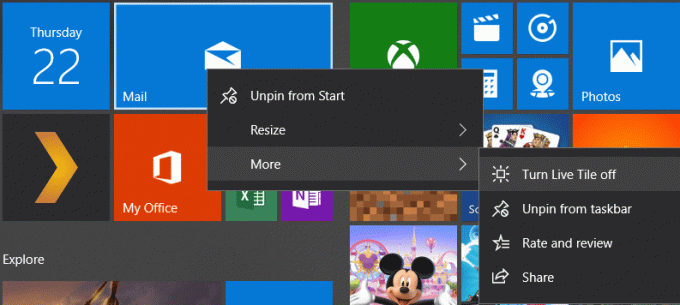
4. ეს გათიშავს Live ფილებს Windows 10 Start მენიუში კონკრეტული აპისთვის.
მეთოდი 3: გამორთეთ ცოცხალი ფილები ჯგუფის პოლიტიკის რედაქტორის გამოყენებით
1. დააჭირეთ Windows Key + R და შემდეგ ჩაწერეთ gpedit.msc და დააჭირეთ Enter.

2. ახლა, ჯგუფის პოლიტიკის რედაქტორის ქვეშ, გადადით შემდეგ გზაზე:
მომხმარებლის კონფიგურაცია -> ადმინისტრაციული შაბლონები -> დაწყება მენიუ და სამუშაო პანელი -> შეტყობინებები
3. დარწმუნდით, რომ აირჩიეთ შეტყობინებები, შემდეგ მარჯვენა ფანჯრის ფანჯრიდან ორჯერ დააწკაპუნეთ "გამორთეთ ფილების შეტყობინებები.”
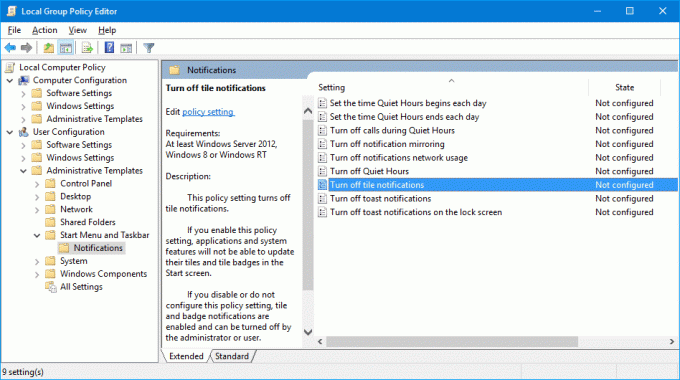
4. დარწმუნდით, რომ დააყენეთ ჩართული, შემდეგ დააწკაპუნეთ Apply და შემდეგ OK.
5. ეს გააუქმებს ცოცხალი ფილების ფუნქციას საწყის ეკრანზე ყველა აპისთვის.
მეთოდი 4: გამორთეთ ცოცხალი ფილები რეესტრის რედაქტორის გამოყენებით
1. დააჭირეთ Windows Key + R და შემდეგ ჩაწერეთ რეგედიტი და დააჭირეთ Enter.

2. ახლა გადადით შემდეგ რეესტრის გასაღებზე:
HKEY_CURRENT_USER\Software\Policies\Microsoft\Windows\CurrentVersion
3. დააწკაპუნეთ მარჯვენა ღილაკით Მოქმედი ვერსია შემდეგ აირჩიეთ ახალი > გასაღები და შემდეგ დაასახელეთ ეს გასაღები როგორც PushNotifications.
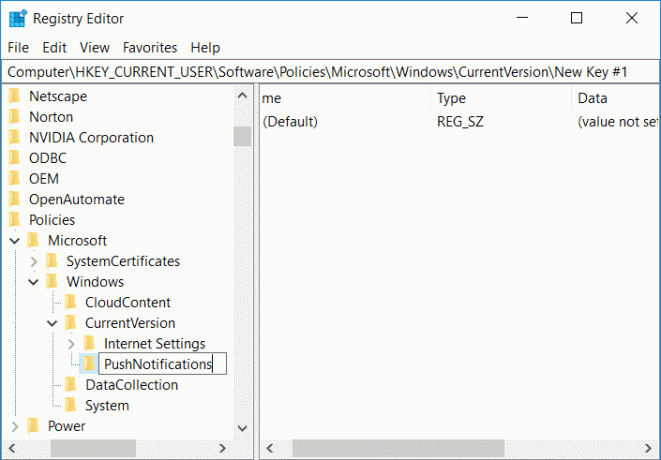
4. ახლა დააწკაპუნეთ PushNotifications კლავიშზე და აირჩიეთ ახალი > DWORD (32-ბიტიანი) მნიშვნელობა.
5. დაასახელეთ ეს ახალი DWORD როგორც NoTileApplicationNotification და შემდეგ ორჯერ დააწკაპუნეთ მასზე.
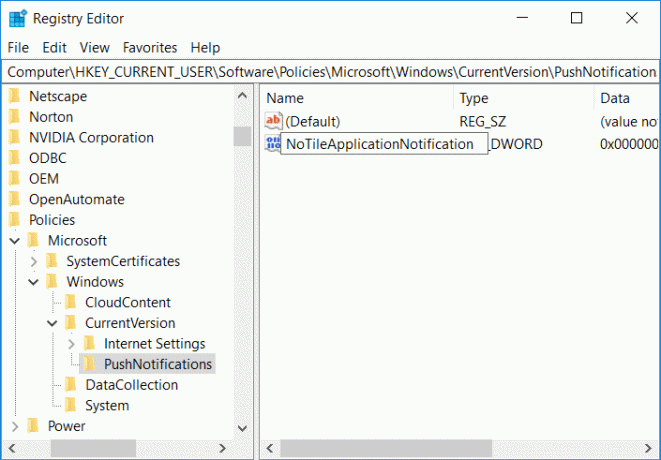
6. შეცვალეთ ამის ღირებულება DWORD 1-მდე და დააწკაპუნეთ OK.
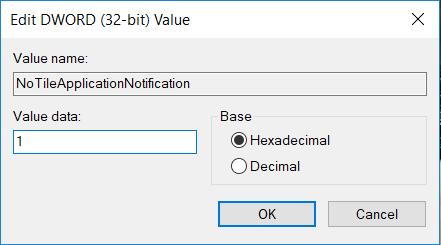
7. დახურეთ რეესტრის რედაქტორი და გადატვირთეთ კომპიუტერი ცვლილებების შესანახად.
რეკომენდებულია:
- შეასწორეთ Windows 10-ის განახლების შეცდომა 0x8e5e0147
- შესწორება კომპიუტერი არ იწყება მანამ, სანამ რამდენჯერმე არ გადაიტვირთება
- როგორ გამოვასწოროთ Windows განახლების შეცდომა 0x8007007e
- გამორთეთ Windows 10 Microsoft Edge შეტყობინებები
ეს არის ის, რაც თქვენ წარმატებით ისწავლეთ Როგორგამორთეთ Live Tiles Windows 10 Start მენიუში მაგრამ თუ ჯერ კიდევ გაქვთ რაიმე შეკითხვა ამ პოსტთან დაკავშირებით, მოგერიდებათ დაუსვათ ისინი კომენტარების განყოფილებაში.



